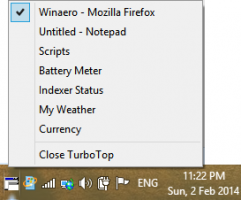So erstellen Sie eine Heimnetzgruppe in Windows 10
Die Heimnetzgruppenfunktion ist eine vereinfachte Lösung von Microsoft, um die Dateifreigabe zwischen allen Computern in Ihrem Heimnetzwerk bereitzustellen. Mit HomeGroup können Sie Fotos, Musik- und Videodateien, verschiedene Office-Dokumente und sogar Drucker teilen. Sie können auch anderen Familienmitgliedern erlauben, Dateien zu ändern, die Sie freigegeben haben. In diesem Artikel erfahren Sie, wie Sie in Windows 10 eine Heimnetzgruppe erstellen.
Stellen Sie vor dem Fortfahren sicher, dass Ihr Netzwerkstandorttyp auf. eingestellt ist Privates Zuhause). Andernfalls sind die Erkennung und der Zugriff eingeschränkt und das Heimnetzgruppensymbol wird auf dem Desktop nicht sichtbar sein. Sie können das Windows-Netzwerk von anderen PCs und deren Freigaben nicht durchsuchen. Bitte beachten Sie die folgenden Artikel:
- Ändern Sie den Netzwerkstandorttyp (Öffentlich oder Privat) in Windows 10
- Ändern Sie den Netzwerkstandorttyp mit PowerShell in Windows 10
- Kontextmenü für Netzwerkstandorttyp hinzufügen in Windows 10
Hinweis: Sobald Sie Ihren Netzwerkstandorttyp auf Privat eingestellt haben, zeigt Windows 10 automatisch das Heimnetzgruppensymbol im Navigationsbereich des Datei-Explorers an.
Werbung
So erstellen Sie eine Heimnetzgruppe in Windows 10, Mach Folgendes.
- Datei-Explorer öffnen.
- Klicken Sie links auf das Heimnetzgruppen-Symbol.
- Klicken Sie rechts auf die Schaltfläche Erstellen Sie eine Heimnetzgruppe Wie nachfolgend dargestellt.
 Hinweis: Wenn in Ihrem lokalen Netzwerk bereits eine Heimnetzgruppe vorhanden ist, lädt Windows 10 Sie ein, der bestehenden Heimnetzgruppe beizutreten.
Hinweis: Wenn in Ihrem lokalen Netzwerk bereits eine Heimnetzgruppe vorhanden ist, lädt Windows 10 Sie ein, der bestehenden Heimnetzgruppe beizutreten. - Der folgende Assistent wird angezeigt. Klicken Nächste.

- Geben Sie auf der nächsten Seite die Freigabeoptionen für Ihre Ordner und Bibliotheken an:

- Windows 10 erstellt automatisch ein neues Heimnetzgruppenkennwort. Verwenden Sie dieses Kennwort, um derselben Heimnetzgruppe auf anderen PCs in Ihrem Netzwerk beizutreten. Notieren Sie sich das Passwort und klicken Sie auf die Schaltfläche Fertig stellen, um den Assistenten zu schließen.

 Herzlichen Glückwunsch, Sie haben gerade eine neue Heimnetzgruppe erstellt.
Herzlichen Glückwunsch, Sie haben gerade eine neue Heimnetzgruppe erstellt.
Fehlerbehebung
Wenn Sie keine Heimnetzgruppe erstellen oder einer Heimnetzgruppe beitreten können und Ihre Netzwerkverbindung wie am Anfang dieses Artikels erwähnt als Heim/Privat eingerichtet ist, stellen Sie sicher, dass Folgendes Dienstleistungen sind nicht deaktiviert:
- DNS-Client
- Host für Funktionserkennungsanbieter
- Veröffentlichung von Funktionserkennungsressourcen
- Heimnetzgruppen-Zuhörer
- Heimnetzgruppenanbieter
- Netzwerklistendienst
- Peer-Networking-Gruppierung
- Server
- SSDP-Erkennung
- UPnP-Gerätehost
Stellen Sie sicher, dass alle PCs, die Sie zu Ihrer Heimnetzgruppe hinzufügen möchten, das richtige Datum und die richtige Uhrzeit haben.
Etwas Ausgaben von Windows wie Windows 7 Home Basic können keine neue Heimnetzgruppe erstellen, aber sie können einer bestehenden beitreten.
Weitere interessante Artikel:
- So fügen Sie das Heimnetzgruppen-Desktop-Symbol in Windows 10 hinzu
- Hinzufügen eines Heimnetzgruppen-Kontextmenüs in Windows 10